最近有部分網友問小編,怎麼在電腦百事網找不到Win7主題安裝教程呢?之後小編搜索了下,確實在百事網還沒有為大家分享過Win7如何安裝主題,下面本文與大家分享下,當然主要是介紹一些最簡單的方法,復雜步驟的不在本文討論之列。
熱點閱讀:Win7快捷鍵大全 Win7鍵盤快捷鍵大全
曾經有網友問過小編一個這樣的問題:“為什麼Win7電腦安裝不了下載的主題?”這個原因之前由於小編沒有去詳細了解,所以一沒有給出詳細的解決步驟,近日查閱了不少資料,發現如果不是Win7旗艦版的話,是無法安裝自己下載的主題的,不過你可以使用U盤安裝Win7系統(旗艦版)或者采用我們給出一些破解限制的方法,以下一起來詳細介紹吧。

1、如果您電腦是Win7旗艦版,那麼可以任意安裝下載的主題,但如果是其他Win7版本,默認是無法安裝主題的,解決辦法是要麼自己重新安裝Win7旗艦版,之後大家可以網上搜索主題安裝了,這裡小編為菜鳥朋友推薦一個桌面主題工具“好道桌面”,首先下載好道桌面(官網下載:haozhuodao.com),安裝後,進入工具,如下圖界面,首先找到我們需要的主題,然後點擊下邊的下載,下載完之後點擊“應用”即可成功安裝Win7主題了,如下圖:
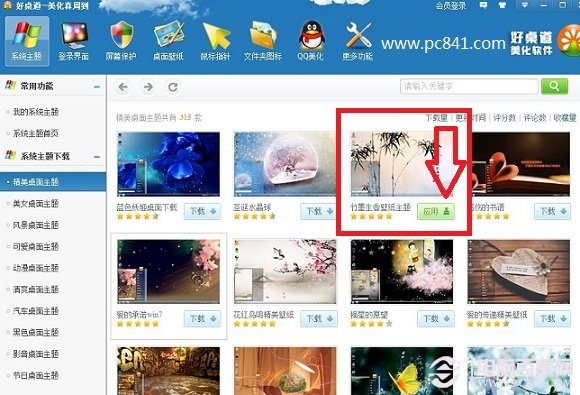

2、如果不是Win7旗艦版也沒有關系,我們可以使用破解工具,解除Win7限制,方法是首先下載Win7系統安裝主題破解工具:
》下載地址:本地下載點此進入(百事網驗證為安全,請放心使用)
下載破解工具後,裡面會有兩個工具,一個是32位系統破解工具,另外一個是64位系統破解工具,大家需要了解自己電腦系統是32位還是64位,查看方法很簡單,有多種方法,詳情請閱讀:怎樣查看系統位數或者怎麼看電腦系統是多少位均有介紹。
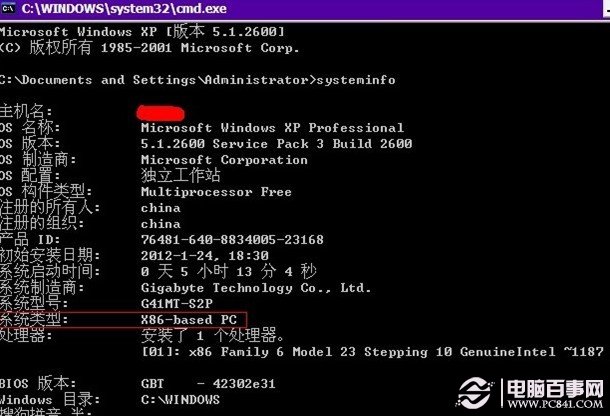
如果是32位Win7系統那麼請運行 UniversalThemePatcher-x86.exe,同理,如果是64位Win7系統,那麼請運行UniversalThemePatcher-x64.exe破解工具,需要注意的是,在Windows 64位系統下,某些時候您需要分別使用UniversalThemePatcher-x64.exe和UniversalThemePatcher-x86.exe進行破解;並需要管理員權限。方法是右鍵點程序,然後選擇以管理員身份運行即可。
打開程序後,只要是可點擊的“破解”按鈕即可,記得都要點擊哦,最後破解完畢,我們重啟電腦即可生效,然後我們再使用好道桌面或者自己下載的主題即可自由安裝,沒有WiN7系統版本限制了,有興趣的朋友不妨去試試吧。
猜你還喜歡:怎麼讓任務欄變透明 Win7任務欄變透明的設置方法